თქვენი ტელეფონის აპი არის Microsoft-ის ნაბიჯი, რათა შეამციროს სხვაობა მობილური OS-სა და Windows 11-ს შორის. ჩვეულებრივ, თქვენი ტელეფონის აპლიკაცია საკმაოდ კარგად და შეუფერხებლად მუშაობს, ავტომატურად სინქრონიზებს შეტყობინებებს, ზარებს და ა.შ. მაგრამ ზოგიერთ მომხმარებელს აქვს პრობლემები, როდესაც მათ არ შეუძლიათ თქვენი ტელეფონის აპის მუშაობა ისე, როგორც შეეძლოთ Windows 11-ზე განახლებამდე. თქვენი დროის დაკარგვის გარეშე მიჰყევით ჩვენს ნაბიჯ-ნაბიჯ გადაწყვეტილებებს, რათა სწრაფად დააფიქსიროთ თქვენი ტელეფონის აპლიკაცია თქვენს კომპიუტერში.
Სარჩევი
შესწორება 1 – დაუშვით თქვენი ტელეფონის პოლიტიკა
თქვენ უნდა მისცეთ თქვენი ტელეფონის აპს ფონზე მუშაობის უფლება.
1. თავდაპირველად დააჭირეთ Windows გასაღები და რ გასაღები ერთად.
2. Შემდეგ დაწერე "gpedit.msc” და დაარტყა შედი ჯგუფური პოლიტიკის გასახსნელად.

3. როდესაც ადგილობრივი ჯგუფის პოლიტიკის რედაქტორი იხსნება, გადადით ამ გზით ~
კომპიუტერის კონფიგურაცია\ადმინისტრაციული შაბლონები\Windows კომპონენტები\აპლიკაციის კონფიდენციალურობა
4. ახლა, ორჯერ დააწკაპუნეთ ზე "მიეცით საშუალება Windows-ის აპებს იმუშაოს ფონზე”პოლიტიკა.
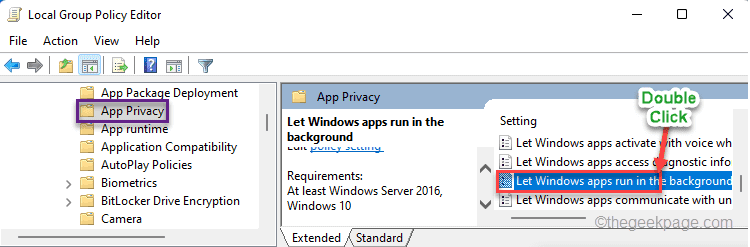
5. ახლა დააწკაპუნეთ "ჩართულია“.
6. "ოფციები:" მენიუში ჩასვლისას აირჩიეთ "ძალის დაშვება” ვარიანტი ჩამოსაშლელიდან.
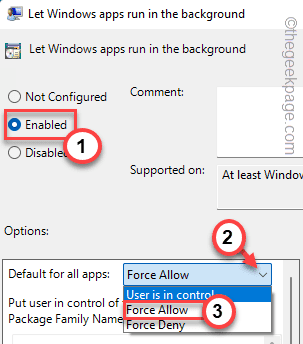
ეს დააყენებს ყველა აპს, რომ იმუშაოს ფონზე. მაგრამ, ეს შეიძლება დაგიჯდეს დამატებითი რესურსები, ასე რომ თქვენ შეგიძლიათ სცადოთ ეს მიდგომა.
7. პოლიტიკის ჩართვის შემდეგ აირჩიეთ ”მომხმარებელი აკონტროლებს”იგივე ჩამოსაშლელი მენიუდან.
8. მაგრამ ამჯერად, ჩასვით აპლიკაციის პაკეტის სახელი ყუთში.
მაიკროსოფტი. YourPhone_8wekyb3d8bbwe
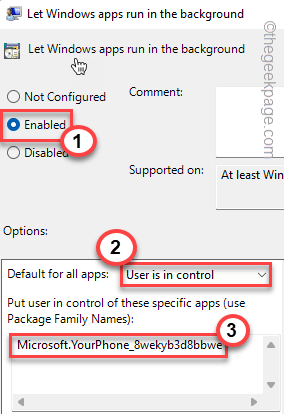
6. მოგვიანებით, შეეხეთ "მიმართეთ"და "კარგი” ცვლილებების შესანახად.
ამის შემდეგ, დახურეთ ადგილობრივი ჯგუფის პოლიტიკის რედაქტორის ფანჯარა.
Რესტარტი თქვენს კომპიუტერში და შეამოწმეთ, მუშაობს თუ არა თქვენი ტელეფონის აპლიკაცია გამართულად.
შესწორება 2 – გამოიყენეთ Windows Store Apps პრობლემების მოგვარების საშუალება
1. თავდაპირველად დააჭირეთ Windows გასაღები + R გასაღებები ერთად.
2. შემდეგ, ტიპი ეს ბრძანება და დააჭირეთ შედი.
ms-პარამეტრები: პრობლემების მოგვარების საშუალება
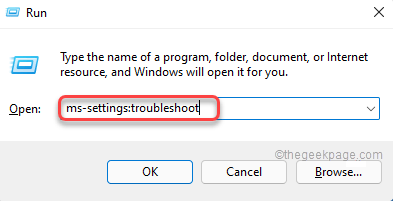
3. შემდეგ, შეეხეთ "სხვა პრობლემების მოგვარების საშუალებები“.
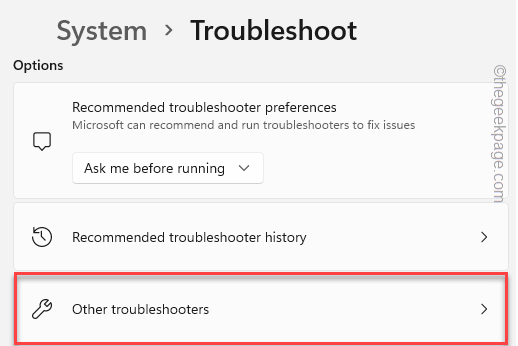
4. გადადით ქვემოთ ფანჯრის გავლით, შეეხეთ "გაიქეცი"ში"Windows Store აპებიგანყოფილება.
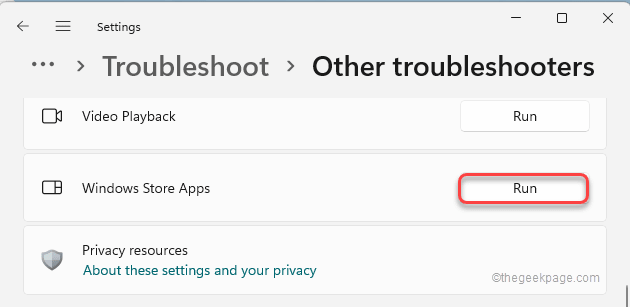
მიჰყევით ეკრანზე მითითებებს აპის პრობლემების მოსაგვარებლად. ამის შემდეგ შეამოწმეთ მუშაობს თუ არა.
შესწორება 3 – თქვენი ტელეფონის აპლიკაციის შეკეთება/გადატვირთვა
აპის პრობლემის გადაჭრის საუკეთესო გზაა თქვენი ტელეფონის აპის გადატვირთვა.
1. თავდაპირველად გახსენით პარამეტრების ფანჯარა.
2. შემდეგ, შეეხეთ "აპები” მარცხენა მხარეს.
3. ამის შემდეგ დააჭირეთ ღილაკს ”აპები და ფუნქციები“.
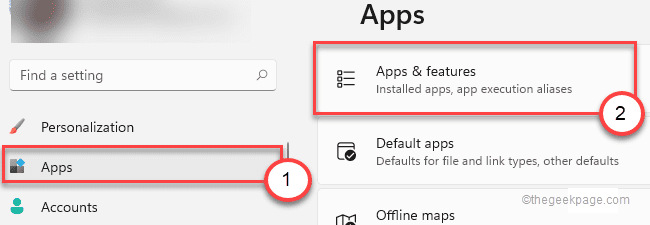
4. მარჯვენა მხარეს გადაახვიეთ ქვემოთ, რომ იპოვოთ "Შენი ტელეფონი" აპლიკაცია.
5. შემდეგ, შეეხეთ "Დამატებითი პარამეტრები“.
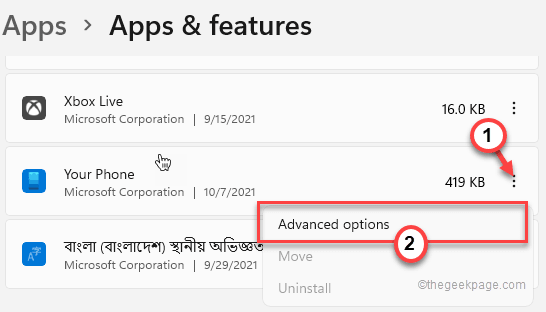
6. ამის შემდეგ გადადით ქვემოთ, რომ იპოვოთ განყოფილება "გადატვირთვის".
7. შემდეგ, შეეხეთ "შეკეთებათქვენს სისტემაში აპლიკაციის შესაკეთებლად.
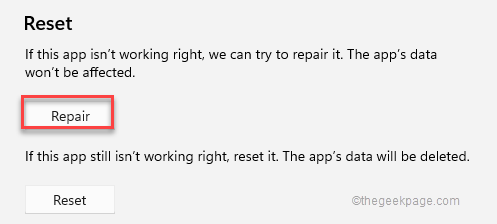
შეამცირეთ პარამეტრები და შეამოწმეთ თქვენი ტელეფონის აპი.
8. თუ ეს მაინც არ მუშაობს, გადაახვიეთ ქვემოთ და შეეხეთ "გადატვირთვა“.
9. შემდეგ, შეეხეთ "გადატვირთვა” თქვენი ტელეფონის აპის გადატვირთვისთვის.
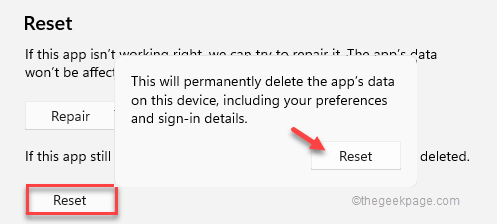
აპის გადატვირთვის შემდეგ დახურეთ პარამეტრების ფანჯარა.
შეიძლება დაგჭირდეთ თქვენი ტელეფონის აპში შესვლა თქვენი რწმუნებათა სიგელებით.
შეასწორეთ 4 – წაშალეთ და ხელახლა დააკავშირეთ თქვენი ტელეფონის აპი
ამ პრობლემის გადასაჭრელად შეგიძლიათ გააუქმოთ და დაუკავშიროთ თქვენი ტელეფონი.
თქვენი მოწყობილობის ამოღების ნაბიჯები
1. თავდაპირველად გახსენით თქვენი ტელეფონის აპი, თუ ის ჯერ კიდევ არ არის გახსნილი.
2. შემდეგ დააწკაპუნეთ გადაცემათა კოლოფის ხატულა მარცხენა სარკმელზე.
3. შემდეგი, შეეხეთ "ჩემი მოწყობილობები” ახალ ჩანართში.

აქ ნახავთ თქვენს მოწყობილობას.
4. ახლა, შეეხეთ მოწყობილობაში არსებულ სამ წერტილს და შეეხეთ “ამოღება” თქვენი მოწყობილობის კომპიუტერიდან ამოსაღებად.
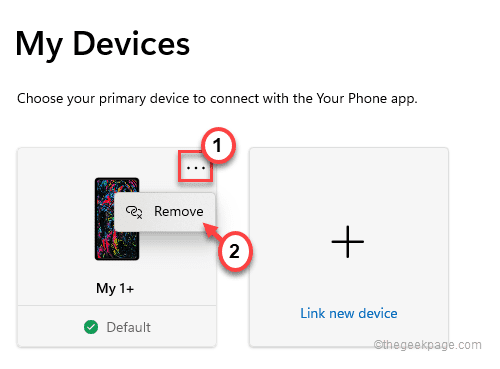
5. თქვენ გაფრთხილებთ მოწოდებით.
6. უბრალოდ შეამოწმეთ ყუთი "მესმის, რომ ამ მოწყობილობის ამოღება ნიშნავს, რომ მე ვაკეთებ თქვენი ტელეფონის აპს ამ კომპიუტერზე“.
7. შეეხეთ "დიახ, ამოიღეთ” მოწყობილობის ამოსაღებად.

8. ახლა გაუშვით Your Phone Companion აპი.
9. შეეხეთ სიჩქარის ფორმის ხატი ზედა მარცხენა კუთხეში.
10. შემდეგ დააჭირეთ ღილაკს ”დაკავშირებული კომპიუტერები>“.
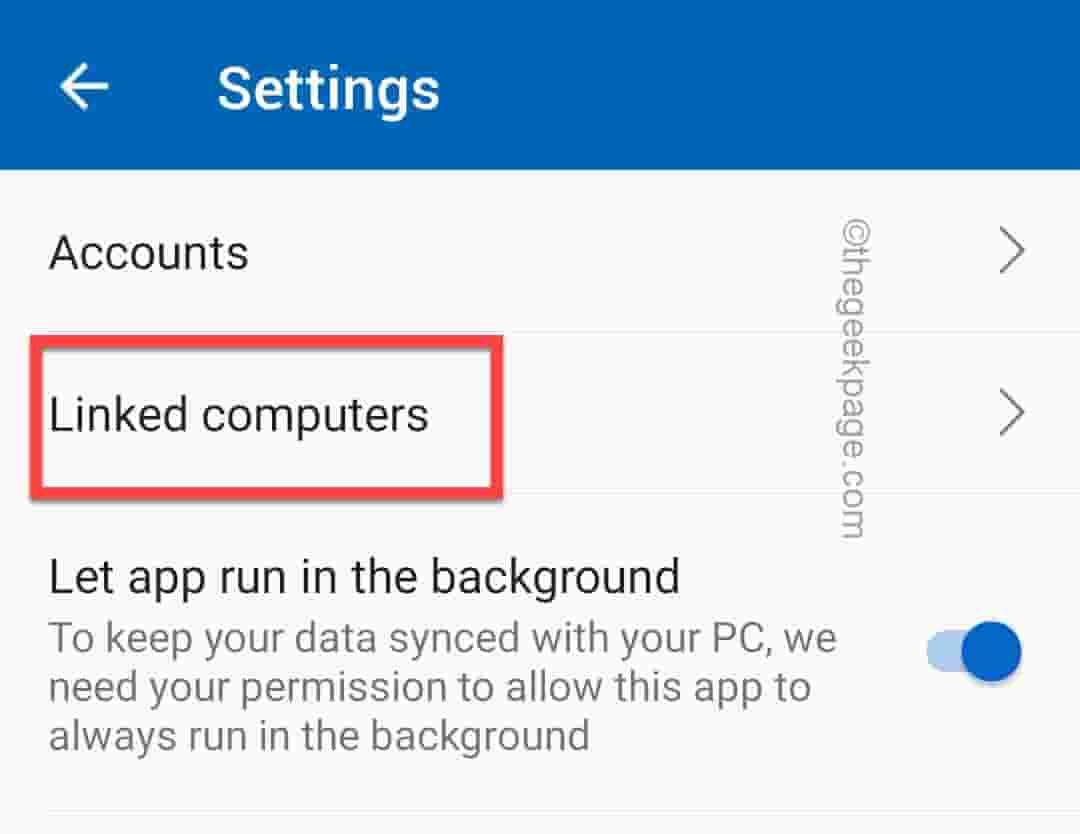
11. ახლა დააწკაპუნეთ კომპიუტერზე, რომლის ამოღებაც გსურთ.
12. შეეხეთ სამწერტილიანი მენიუ და დააჭირეთ ღილაკს ”ამოიღეთ ეს მოწყობილობა“.
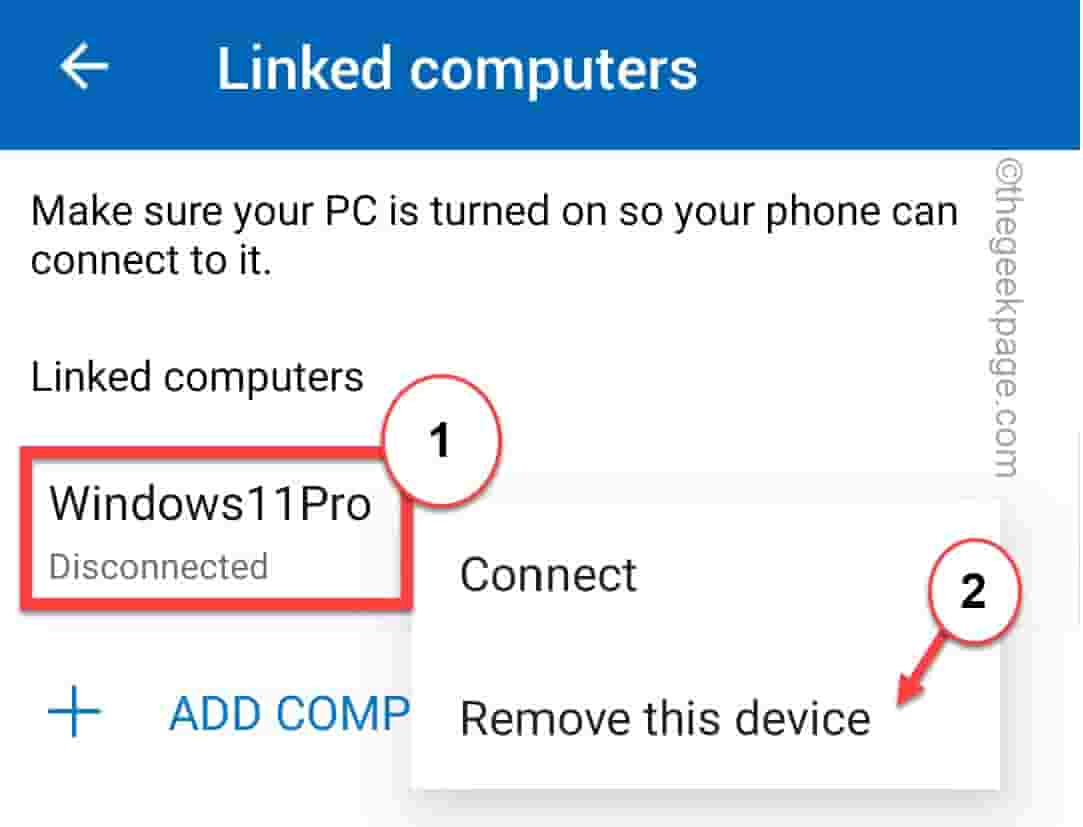
თქვენი Phone Companion აპი დაბრუნდება თქვენი მოწყობილობის ნაგულისხმევ ეკრანზე.
ნაბიჯები თქვენი ტელეფონის კომპანიონ აპის ხელახლა დასაკავშირებლად
თქვენი ტელეფონის აპი თქვენს კომპიუტერში უნდა დაუბრუნდეს ნაგულისხმევ მდგომარეობას.
1. ახლა, შეეხეთ "Დაიწყე”პირველ გვერდზე.
2. თქვენ ავტომატურად უნდა შეხვიდეთ თქვენი Microsoft ანგარიშით.
3. Უფრო, ჩეკი "მე მაქვს წაკითხული Your Phone Companion – Windows აპის ბმულიy”.
4. შემდეგ, შეეხეთ "QR კოდით დაწყვილება“.
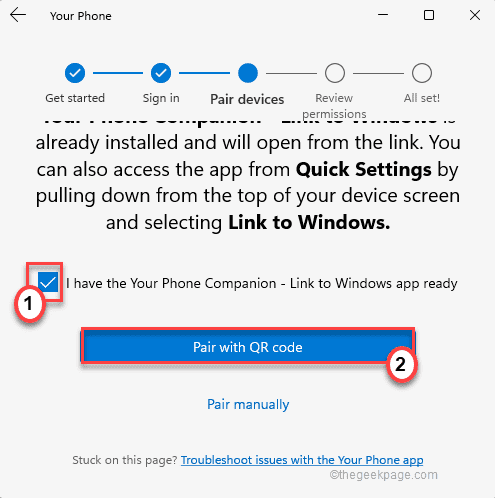
QR კოდი გამოჩნდება თქვენს Microsoft ანგარიშთან ერთად.
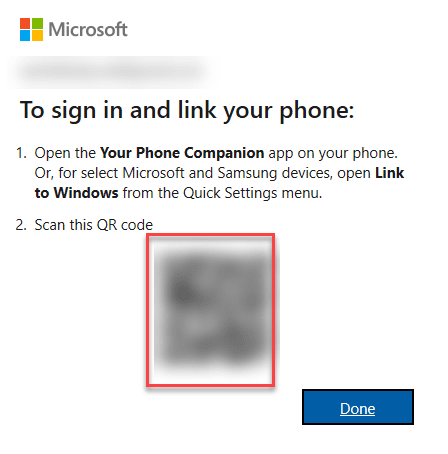
5. გაუშვით Your Phone Companion აპი თქვენს სმარტფონზე/ტაბლეტზე.
6. შემდეგ, შეეხეთ "Დაიწყე“.
7. შემდეგი, შეეხეთ "დააკავშირეთ თქვენი ტელეფონი და კომპიუტერი“.

ეს გახსნის თქვენს კამერას. დაასკანირეთ QR კოდი თქვენი ტელეფონით.
ის დააკავშირებს თქვენს მოწყობილობას თქვენი ტელეფონის აპს Windows-ში. შენი პრობლემა უნდა მოგვარდეს.
შესწორება 5 – გადატვირთეთ თქვენი ტელეფონის ქეში
დარწმუნდით, რომ აღადგინეთ თქვენი ტელეფონის ქეში თქვენს ანდროიდზე.
1. გახსენით პარამეტრები თქვენს Android/iOS მოწყობილობაზე.
2. შემდეგ, ნავიგაცია ამ გზით -
აპების სია > დაინსტალირებული აპები
3. აქ, გადაახვიეთ ქვემოთ, რომ იპოვოთ "თქვენი ტელეფონის კომპანიონი" აპლიკაცია. უბრალოდ, შეეხეთ მასზე გასახსნელად.
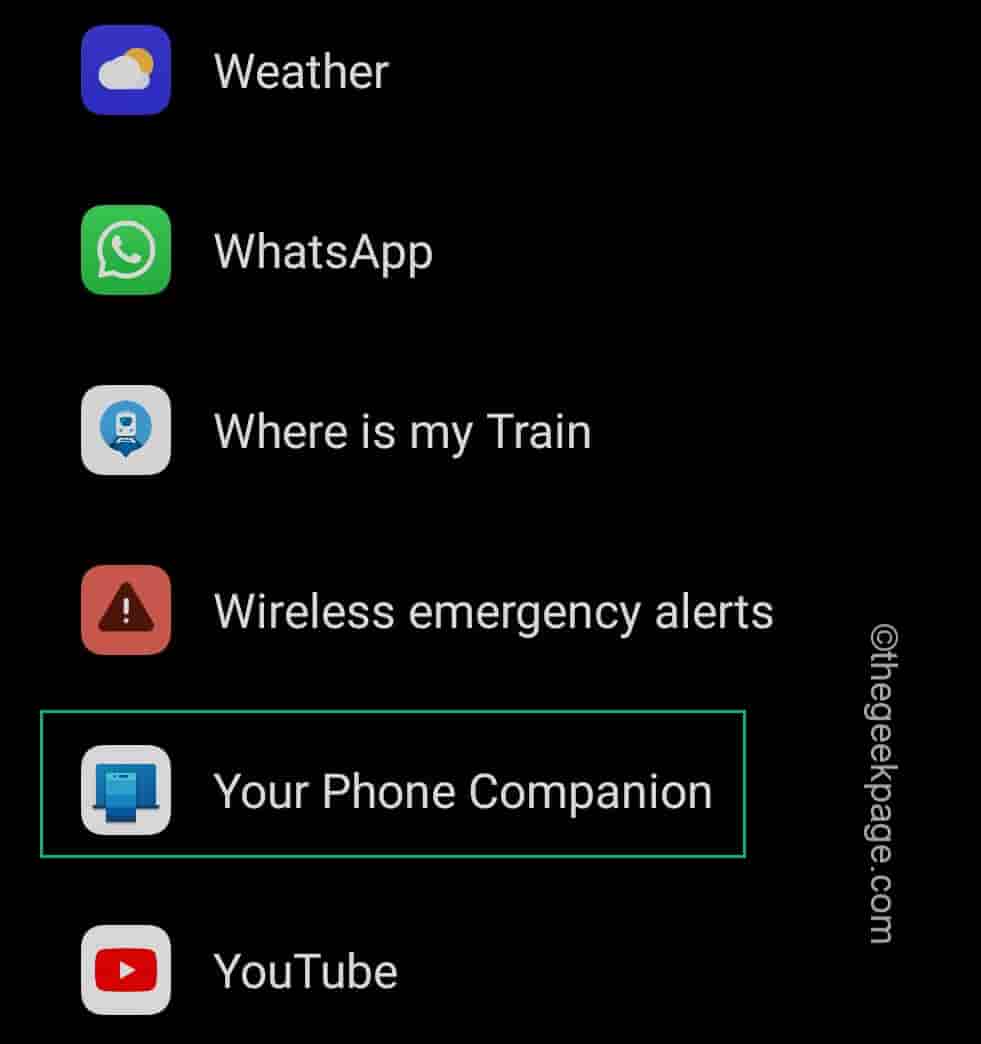
4. შემდგომ, შეეხეთ "იძულებითი გაჩერება” აპლიკაციის იძულებით შეჩერებისთვის.
5. აპის იძულებით შეწყვეტის შემდეგ, შეეხეთ “შენახვის გამოყენება“.
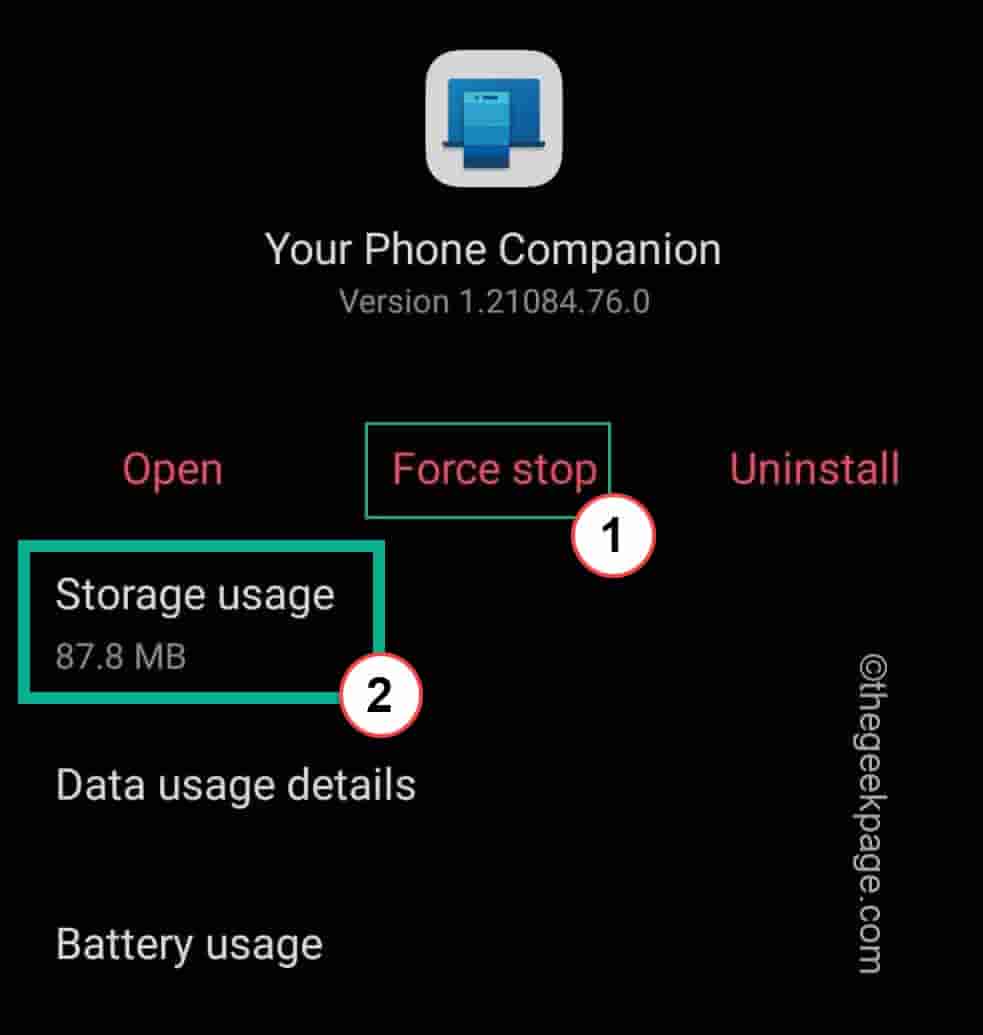
6. ახლა დააწკაპუნეთ "მონაცემების გასუფთავებაშენახული ქეშის ამოსაღებად.
7. და ბოლოს, შეეხეთ "Ქეშის გაწმენდა” აპის მონაცემების დაცლა თქვენს სისტემაში.
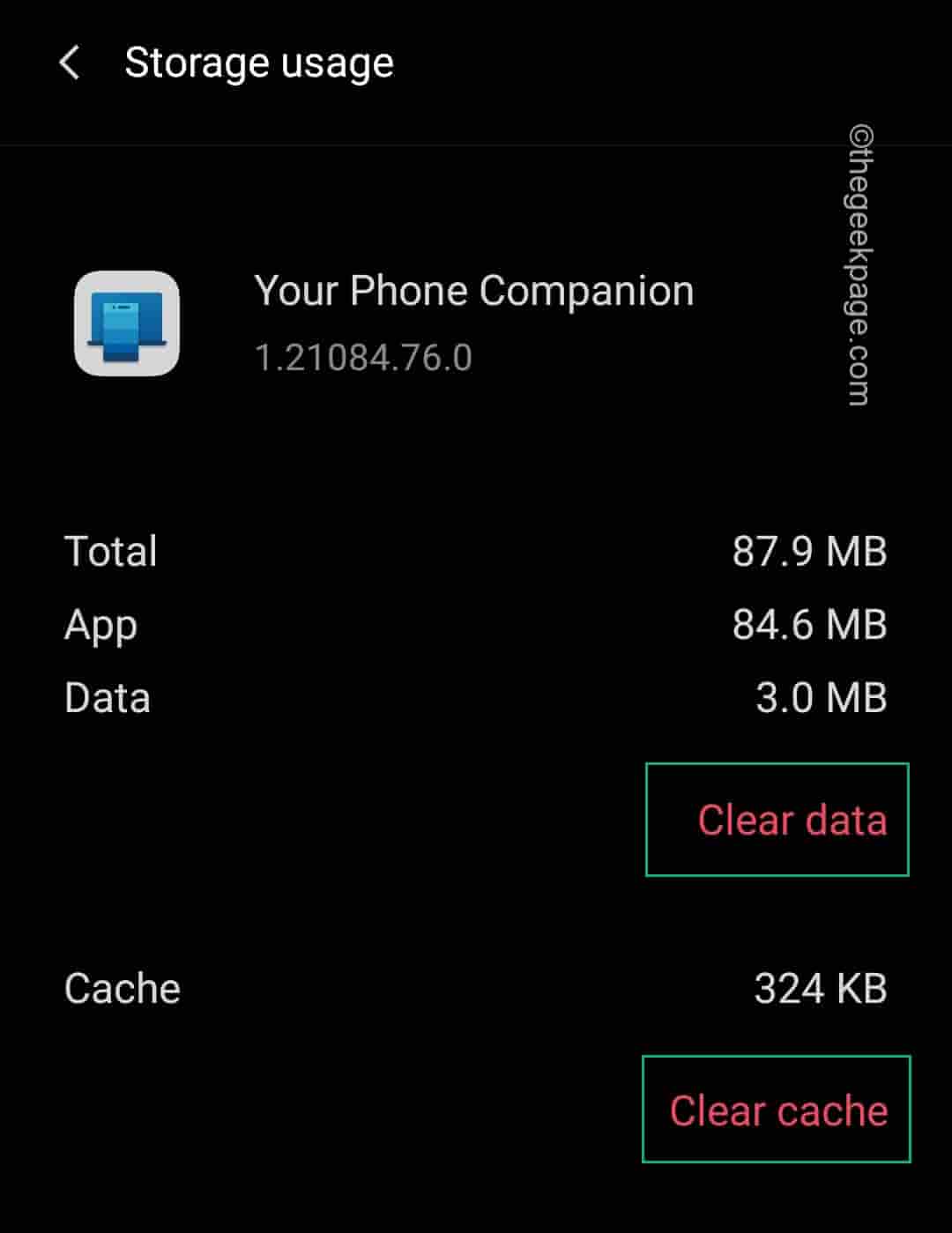
ამის შემდეგ, გახსენით თქვენი ტელეფონის კომპანიონი აპი თქვენს მობილურზე და კიდევ ერთხელ დააკავშირეთ იგი თქვენს კომპიუტერთან იმ ნაბიჯების მიხედვით, რომლებიც აღვნიშნეთ Fix 4-ში.
ამან უნდა გადაჭრას პრობლემა.
შეასწორეთ 6 – წაშალეთ და დააინსტალირეთ თქვენი ტელეფონის აპი
თქვენ უნდა წაშალოთ არსებული Your Phone აპი PowerShell ბრძანებით და ხელახლა დააინსტალიროთ მაღაზიიდან.
1. თავდაპირველად დააჭირეთ Windows-ის ღილაკს და ჩაწერეთ „powershell“.
2. შემდეგ, დააწკაპუნეთ მარჯვენა ღილაკით "Windows PowerShell”და შეეხეთ”Ადმინისტრატორის სახელით გაშვება” ტერმინალზე ადმინისტრაციული უფლებებით წვდომისათვის.

3. როდესაც ტერმინალი გამოჩნდება, ტიპი ან კოპირება-პასტი ეს კოდი იქ და დააჭირეთ შედი.
Get-AppxPackage Microsoft. YourPhone -AllUsers | Remove-AppxPackage
თქვენი ტელეფონის აპი წაიშლება სისტემიდან.
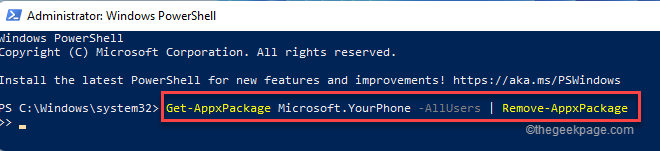
დასრულების შემდეგ, დახურეთ PowerShell ტერმინალი.
4. გახსენით მაღაზია თქვენს კომპიუტერში.
5. შემდეგ მოძებნეთ "Შენი ტელეფონი” აპლიკაცია საძიებო ველიდან.
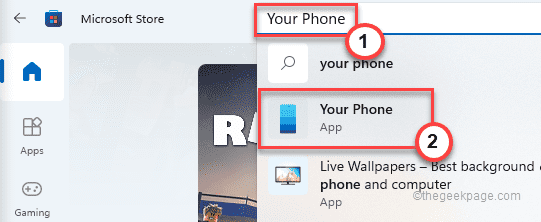
6. ახლა, შეეხეთ "Დაინსტალირება” დააინსტალიროთ იგი თქვენს სისტემაში.
მას შემდეგ რაც დააინსტალირეთ, გახსენით თქვენი ტელეფონი და ხელახლა დაუკავშირდით მას.
ამან უნდა მოაგვაროს თქვენი პრობლემა თქვენი ტელეფონის აპთან.
![გამორთეთ Superfetch (SysMain) Windows 11-ში [3 ნაბიჯი]](/f/31b27fa9caf3b20bb0e1dce83e70b79e.png?width=300&height=460)

![Corsair iCUE ვერ აღმოაჩენს მოწყობილობებს Windows 11-ში? [დასწორებულია 5-ში]](/f/fcdaaf849785ae5c2bba9e2212e2029c.png?width=300&height=460)